Comment résoudre le problème "Actuellement non connecté à aucun réseau" sur Windows 11
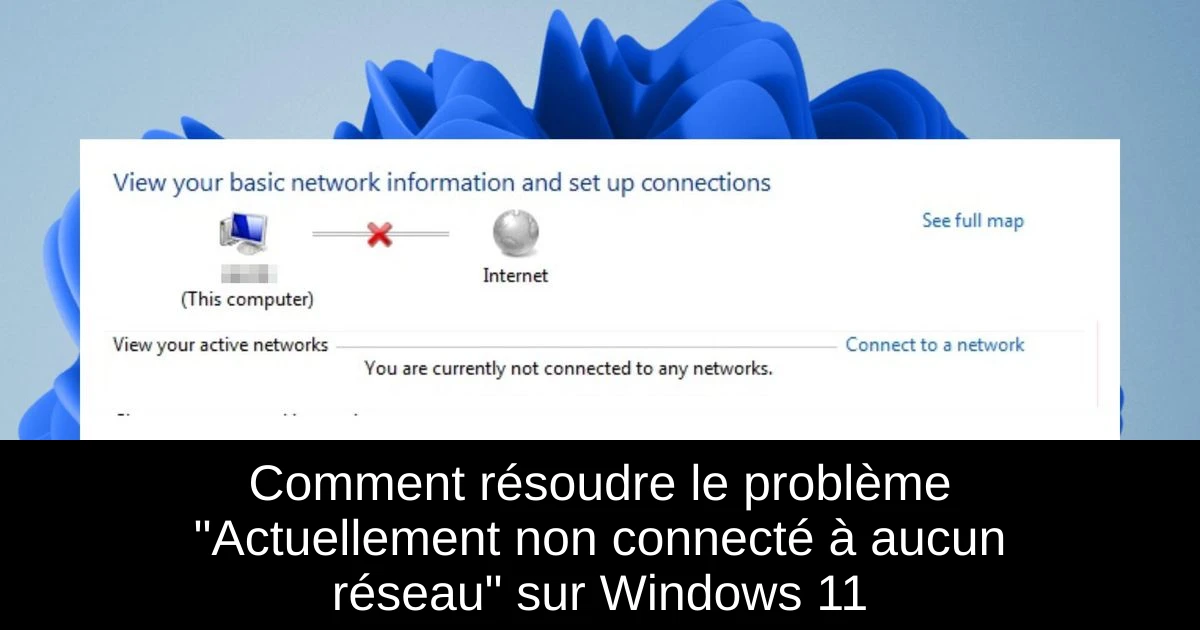
Vous êtes devant votre ordinateur et un message déroutant apparaît : "Actuellement non connecté à aucun réseau". Cette situation frustrante est bien trop familière pour de nombreux utilisateurs de Windows 11. Pourtant, ne vous laissez pas abattre ! Il existe plusieurs solutions à ce problème qui vous permettra de retrouver votre connexion à Internet. Cet article vous guide à travers les étapes de dépannage nécessaires pour corriger cette erreur et reconnecter votre appareil. Prêt à retrouver la fluidité de la navigation ? Suivez le guide !
Comprendre le problème de connexion
Lorsque votre ordinateur indique qu'il n'est pas connecté à un réseau, cela signifie que vous n'avez pas accès à Internet. Plusieurs raisons peuvent expliquer cette situation. Premièrement, le problème peut venir de l'adaptateur réseau de votre ordinateur, qui pourrait mal fonctionner à cause de pilotes manquants ou de câbles défectueux. Deuxièmement, il est possible que votre fournisseur d'accès Internet soit en maintenance ou qu'il y ait une panne de réseau.
En outre, une mauvaise configuration de votre routeur peut également être la source des soucis de connexion. Des réglages incorrects ou des éléments de sécurité, tels qu'un pare-feu trop restrictif, peuvent souvent bloquer l'accès à Internet. Identifiez la cause de votre problème est essentiel pour le résoudre efficacement.
Étapes pour résoudre l'erreur de connexion
Avant de plonger dans le dépannage avancé, essayez d'abord ces solutions simples :
- 1) Connectez un câble Ethernet si possible. Cela vous aidera à voir si le problème vient de la connexion sans fil.
- 2) Vérifiez qu'aucun obstacle ne se trouve entre votre routeur et votre ordinateur, car cela peut réduire la qualité du signal Wi-Fi.
- 3) Assurez-vous que votre ordinateur est bien connecté au même réseau que votre routeur sans fil.
- 4) Redémarrez votre routeur. Un simple redémarrage peut parfois régler les problèmes de connexion dus à un excès de cache.
- 5) Redémarrez votre ordinateur. Cela peut également aider à résoudre divers problèmes de connexion.
Si ces étapes énoncées ne résolvent pas votre problème, passez aux solutions suivantes qui nécessitent quelques réglages dans votre système.
Dépannage détaillé de votre connexion
- 1) Exécutez le dépanneur d'adaptateur réseau : Ouvrez les paramètres avec Windows + I, allez dans Système > Dépanner > Autres dépanneurs, puis lancez le dépanneur d'adaptateur réseau.
- 2) Résolvez les problèmes de connexion Internet : Accédez aux paramètres de dépannage Internet de la même manière et laissez le système diagnostiquer le problème.
- 3) Supprimez le réseau de la liste des réseaux enregistrés : Ouvrez les paramètres, allez dans Réseau et Internet > Wi-Fi, puis gérez les réseaux connus pour oublier le réseau problématique.
- 4) Mettez à jour vos pilotes réseau : Avec Windows + I, ouvrez le Gestionnaire de périphériques, naviguez jusqu'à l'adaptateur réseau, faites un clic droit et sélectionnez Mettre à jour le pilote.
- 5) Réinstallez vos pilotes réseau : Accédez au Gestionnaire de périphériques, faites un clic droit sur l'adaptateur réseau et choisissez Désinstaller l'appareil. Redémarrez ensuite pour réinstaller automatiquement les pilotes.
Si le problème persiste, passez à d'autres mises à jour nécessaires pour Windows et votre protocole Internet.
Actions supplémentaires à envisager
- 6) Vérifiez les mises à jour Windows : Ouvrez les paramètres avec Windows + I, allez à Mises à jour Windows et cliquez sur Vérifier les mises à jour.
- 7) Activez IPv6 dans l'adaptateur réseau : Accédez aux paramètres réseau avancés, sélectionnez la connexion concernée, et cochez la case pour Internet Protocol Version 6 (TCP/IPv6).
- 8) Effectuez une réinitialisation du réseau : Ouvrez les paramètres réseau, choisissez Réinitialiser le réseau, puis cliquez sur le bouton Réinitialiser maintenant.
En cas de problème persistant, il se peut que votre ordinateur ait des problèmes de compatibilité ou d'autres paramètres spécifiques à examiner.
Conclusion
Les problèmes de connexion sur Windows 11 peuvent être frustrants, mais la plupart du temps, ils disposent de solutions accessibles. En suivant les étapes mentionnées, vous êtes en bonne voie pour retrouver votre accès à Internet. N’oubliez pas de vérifier régulièrement vos pilotes et les mises à jour système pour garantir le bon fonctionnement de votre réseau. Ne laissez pas ces petits tracas techniques ruiner votre expérience de navigation : testez ces solutions et reprenez le contrôle de votre connexion. Si le problème persiste, envisagez de consulter un professionnel pour obtenir de l'aide supplémentaire. Naviguez sereinement, et à bientôt sur le web !
Passinné en jeuxvidéo, high tech, config PC, je vous concote les meilleurs articles Nous nous aidons de l'IA pour certain article, si vous souhaitez nous participer et nous aider hésitez pas à nous contacter

Newsletter VIP gratuit pour les 10 000 premiers
Inscris-toi à notre newsletter VIP et reste informé des dernières nouveautés ( jeux, promotions, infos exclu ! )












